
Відкривайте і відтворюйте файли у QuickTime Player на Mac
QuickTime Player має екранні елементи керування відтворенням, які дають змогу відтворювати, призупиняти, перемотувати вперед і назад відео- та аудіофайли.
Крім того можна використовувати елементи керування відтворенням для оприлюднення файлу або надсилання файлу на пристрій AirPlay.
Відкрити QuickTime Player для мене
Відкривання файлу
Щоб відкрити відео- або аудіофайл у програмі QuickTime Player ![]() на Mac, виконайте одну з наведених нижче дій.
на Mac, виконайте одну з наведених нижче дій.
Двічі клацніть файл у Finder.
Якщо відео- або аудіофайли знаходяться в iCloud Drive, клацніть iCloud Drive на бічній панелі Finder і двічі клацніть свій файл. Див. статтю Використання iCloud Drive для зберігання документів на комп’ютері Mac і пристроях iOS.
Виберіть «Файл» > «Відкрити файл» і клацніть «Відкрити».
Якщо формат медіафайлу старішої версії або стороннього виробника, програвач QuickTime Player може спершу конвертувати його, а тоді відтворювати.
Порада. Крім того, файл, із якими ви нещодавно працювали, можна відкрити у пункті «Файл» > «Останні документи».
Відтворення файлу
У програмі QuickTime Player
 на Mac відкрийте відео- або аудіофайл.
на Mac відкрийте відео- або аудіофайл.Розмістіть вказівник у будь-якому місці фільму, щоб відобразити елементи керування. Елементи керування для аудіофайлів відображаються завжди.
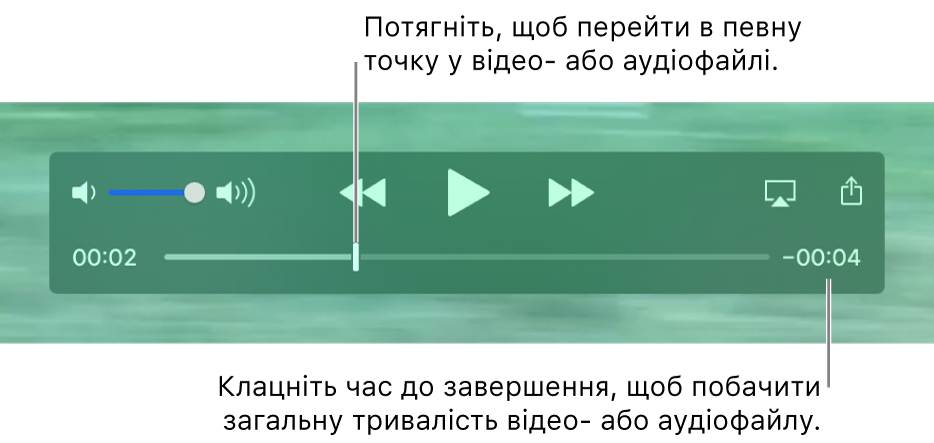
Відтворенням відео- або аудіофайлу можна керувати за допомогою елементів керування відтворенням.
Щоб перемістити елементи керування відтворенням, перетягніть їх.
Щоб відтворюваний файл відображався над усіма іншими вікнами екрана, виберіть «Перегляд» > «Плаває зверху», установивши відповідні позначки. Щоб вимкнути її, виберіть її повторно.
Також можна використати Touch Bar для відтворення файлу.

Відтворення файлу з безперервним зацикленням
Відео- або аудіофайл можна настроїти на постійне відтворення. У такому разі після закінчення файлу його відтворення розпочнеться спочатку.
Виділіть потрібний файл для постійного відтворення і виберіть «Перегляд» > «Постійне відтворення», установивши відповідні позначки. Щоб вимкнути її, виберіть її повторно.
Крім того, для відкривання, відтворення, паузи файлу тощо можна користуватися клавіатурними скороченнями або жестами.